Mac でわかりにくい問題に直面したことがありますか? 環境設定エラーと呼ばれるこれらの問題は、コンピューターの操作性を低下させる可能性があります。最初は不可解に思えるかもしれませんが、ソフトウェアとコンピュータの連携方法が台無しになる可能性があります。これにより、作業が遅くなったり、コンピュータの動作がおかしくなったりする多くの問題が発生する可能性があります。このガイドでは、システム環境設定がビジーで閉じられない問題について説明します。
パート 1: システム環境設定がビジー状態で閉じられないのはなぜですか
コンピュータのシステム環境設定は、Mac、Windows、その他の種類のシステムを問わず、コンピュータのさまざまな設定を調整できる重要なプログラムです。場合によっては、システム環境設定がビジー状態で、閉じたいときに閉じられないことがあります。これはイライラするかもしれませんが、これにはいくつかの理由が考えられます。
- バックグラウンド タスク: システム環境設定では、非表示のタスクを使用してバックグラウンドでの作業を管理します。これらのタスクのいずれかが停止しているか、正しく動作していない場合、プログラムが正常に終了しなくなる可能性があります。
- ソフトウェアの更新: コンピューターが更新されると、システム環境設定が遅くなったりビジーになったりすることがあります。アップデートによりコンピュータの動作が変更される可能性があり、環境設定プログラムがこれらの変更に対応するために余分な時間が必要になる場合があります。
- コンピュータの不具合: 他のプログラムと同様に、システム環境設定にも問題やバグが発生することがあります。これらの問題により、プログラムがフリーズしたり、ビジーな動作をしたりする可能性があります。不具合は、メモリの問題、ファイルの破損、またはソフトウェアのさまざまな部分がうまく連携しない場合などに発生する可能性があります。
- リソースが不足している: コンピューターがすでに多くのことを行っている場合 (たとえば、一度に多数の大きなプログラムを実行している場合)、システム環境設定の速度が低下したり、正常に動作しなくなる可能性があります。
- 権限: 場合によっては、環境設定を変更しようとすると、管理者からの特別な許可が必要になることがあります。これらの権限に問題がある場合、システム環境設定を閉じるときに遅延やエラーが発生する可能性があります。
- インターネットの問題: システム環境設定の一部では、正しく動作するためにインターネットが必要な場合があります。 インターネット接続に問題がある場合、システム環境設定の速度が低下する可能性があります。
パート 2: Mac システム環境設定エラーのトラブルシューティングと解決
Mac のシステム環境設定エラーのトラブルシューティングと解決のための修正をいくつか紹介します。
1. セーフモードの利用
Mac をセーフ モードで起動すると、問題を解決し、その原因を突き止めることができます。セーフ モードでは、Mac が動作するために必要な最も重要なものだけを起動します。これは、問題の原因が他のソフトウェア、設定、またはシステムの重要な部分にあるのかどうかを判断するのに役立ちます。
Intel チップを搭載した Mac を使用している場合は、次のことを行う必要があります。
ステップ 1: Mac デバイスの電源がオフになっていることを確認する必要があります。
ステップ 2: 電源ボタンと「Shift」キーを同時に押します。
ステップ 3: ログイン ウィンドウが表示されたら、ボタンを放します。
Apple の特別なチップを搭載した Mac をお持ちの場合は、次の手順に従ってください:
ステップ 1: まず、デバイスの電源がオフになっていることを確認する必要があります。 電源ボタンを押し続けます。
ステップ 2: 選択肢のある画面が表示されたら放します。
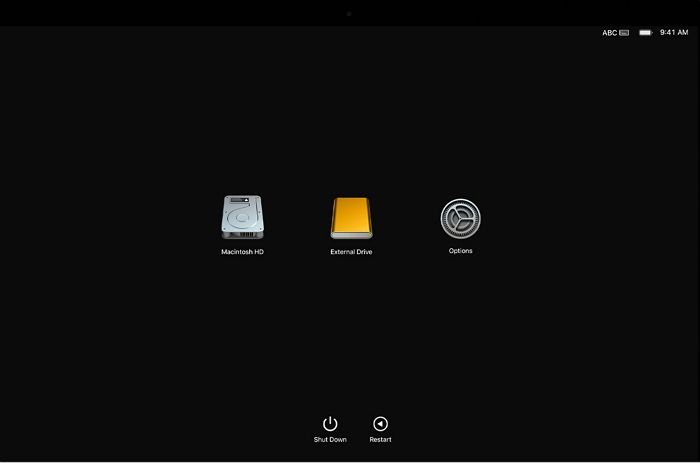
ステップ 3: Mac のメイン起動ディスク (Macintosh HD) を選択します。 「Shift」キーを押します。
ステップ 4: [セーフ モードで続行] を選択します。 鍵を放してください。
2. com.apple.systempreferences.plist ファイルを削除します
com.apple.systempreferences.plist ファイルにシステム環境設定が保存されていることをご存知ですか? このファイルを削除すると、エラーを修正できる可能性があります。 アプリをリセットする以外に問題は発生しませんので、ご安心ください。 これらのファイルを削除するには、以下の手順に従ってください:
ステップ 1: 「Finder」アプリケーションを起動し、メニューから「移動」を選択します。
ステップ 2: [フォルダーに移動] をクリックします。
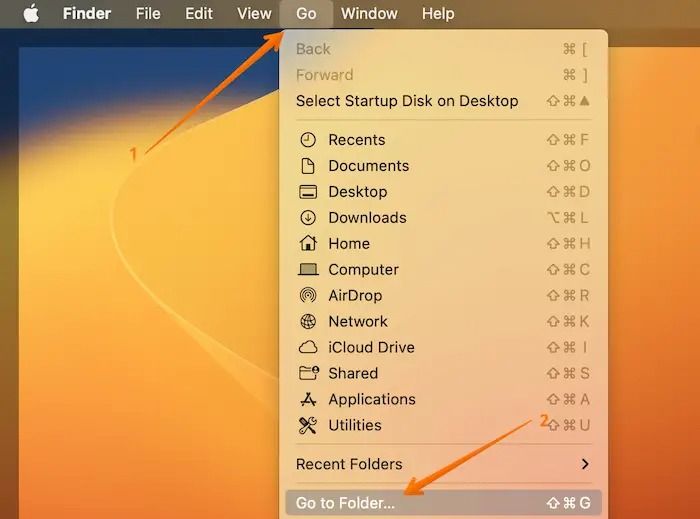
ステップ 3: 個人ライブラリの [設定] フォルダに移動します。
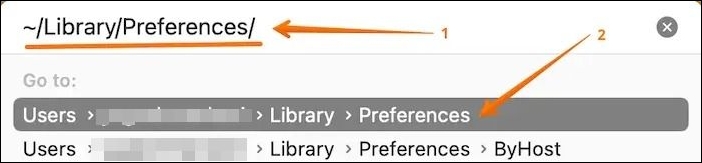
ステップ 4: com.apple.systempreferences.plist ファイルを探して、Mac のゴミ箱に入れます。
ステップ 5: コンピュータを再起動し、[ゴミ箱を空にする] を選択します。
3. ディスクユーティリティを確認しています
環境設定を開こうとしたときに問題が発生しましたか? 場合によっては、「表示設定ペインを読み込めませんでした」というエラーが表示されることがあります。 これはイライラするかもしれませんが、簡単に修正できます。 まずは、ディスクユーティリティを使用してこれを解決する方法を見てみましょう。
ステップ1: ファインダーに移動 > 行く.
ステップ2: メニューから「ユーティリティ」を選択します > ディスクユーティリティ.
ステップ3: ディスクをクリックします > 応急処置を選択します。 もう一度「実行」をタップします.
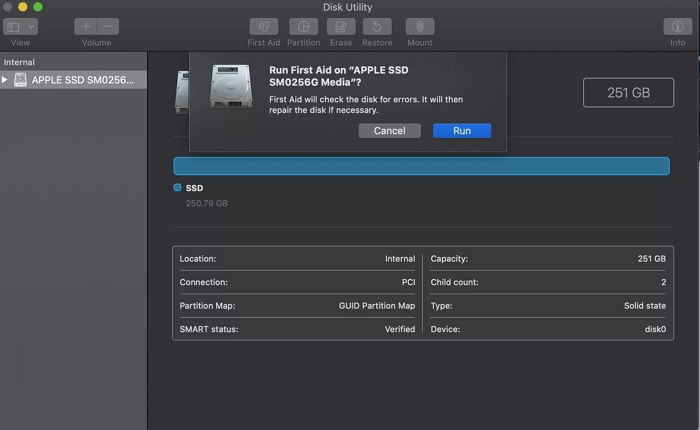
ステップ4: ディスクに問題がある場合は、First Aid が自動的に問題を修復します。
ステップ5: プロセスが完了したら、「完了」をクリックします。
パート 3: Mac をクリーンでシステム エラーから守る最善の方法
コンピュータの問題を防ぐために、Mac が常に正常に動作することを確認してください。 これは、Mac を整理整頓した状態に保つことで実現できます。これは、Mac 上の重要なストレージ領域を占有している不要なファイルを削除することを意味します。 Mac を頻繁に掃除するのは退屈だと思うなら、それは正しいことです。 ただし、心配しないでください。この作業に役立つ マキューブ というツールがあります。 これは、Mac をクリーンな状態に保ち、システムエラーから安全に保つための最良の方法です。 重複したファイル、大きなファイル、古いファイルを削除して Mac をクリーンアップします。 さらに、この Mac クリーナーは、ブラウジング キャッシュのクリア、アプリのアンインストール、削除が難しいファイルの削除なども行うことができます。iTunes、写真、電子メール、インターネットなど、Mac 上の重要なものを調べて、これらの種類のファイルを検出します。 ファイル。 完了すると、Mac の空き容量が以前よりも増えていることがわかります。
特徴:
- ファイルを削除する前にチェックアウトして、削除しても問題がないことを確認できます。
- 訪問した Web サイトの記録を削除することで、プライバシーが確実に保護されます。
- 追加機能を管理することで、Mac の動作を調整できます。
- ファイル シュレッダーを使用すると、Mac 上の削除が難しいファイルを完全に破壊できます。
- アプリが通常占有している余分なスペースを完全に解放できます。
Macube を使用して Mac をクリーンでシステムエラーから安全に保つ手順は次のとおりです。
ステップ 1: デバイス用の Macube をダウンロードしてインストールして入手します。 次に、プログラムを開き、左側にある「スマートスキャン」をクリックします。 これにより、デバイス全体で不要なファイルを見つけることができます。

ステップ 2: スキャン結果を確認した後、削除するファイルを選択します。 Macube のさまざまな機能を使用すると、大きなファイルや古いファイルの削除、ファイルの重複、不要なアプリのアンインストール、トレース ファイルのクリーンアップ、キャッシュ Cookie の削除によるプライバシーの保護、ファイルの細断、拡張機能のクリーンアップなどを行うことができます。

ステップ 3: [クリーン] ボタンを押して、ディスク上のスペースを解放します。

パート 4: Mac 設定エラーの予防とメンテナンス
設定に関する問題を回避し、スムーズに動作するためには、Mac を正常に動作させることが重要です。 定期的なアップデートの実行や適切な実践方法など、これを行うためのヒントをいくつか紹介します。
- Mac を常に最新の状態に保つ: macOS を常に最新のアップデートで更新してください。 これらのアップデートにより問題が修正され、安全性が向上し、動作が改善されるため、設定に関する問題を防ぐことができます。
- データをバックアップする: Time Machine またはその他のバックアップ方法を使用して、重要なデータのコピーを定期的に保存します。 これにより、何か問題が発生した場合に備えてデータが安全に保たれます。
- 十分なスペースがある: ハード ドライブに十分なスペースがあることを確認してください。 ほぼいっぱいになると、Mac の動作が遅くなり、設定などのエラーが発生する可能性があります。
- 不要なものを使用しない:ブラウザーのアドオン、プラグイン、その他の不要なものをオフにするか削除します。場合によっては、これらにより設定に問題が生じる可能性があります。
- 時々再起動する: Mac を時々再起動します。これにより、一時ファイルが削除され、すべてがリセットされ、問題の発生を防ぐことができます。
- Mac の状態をチェックする: Mac または他のアプリに付属のツールを使用して、内部のすべてが正しく動作していることを確認します。ハードウェアの問題を迅速に修正して、ソフトウェア エラーの原因となるのを防ぎます。
これらのヒントに従うことで、Mac の設定に問題が発生する可能性が大幅に低くなり、問題なく使用できるようになります。
結論は
Mac で設定エラーと呼ばれるわかりにくい問題に直面すると、コンピュータのエクスペリエンスが台無しになる可能性があります。これらの問題は、バックグラウンドで実行されているタスク、ソフトウェアの動作不良、コンピューターのリソース不足など、さまざまな理由で発生します。これにより、コンピュータの動作が遅くなり、動作がおかしくなります。このガイドでは、システム環境設定がビジーで閉じられない問題について説明しました。システム環境設定エラーを解決するためのさまざまな方法を紹介しました。ただし、Macube などのツールを使用することを強くお勧めします。Mac をクリーンアップし、プライベートなものを安全に保ち、Mac の動作を向上させるのに役立ちます。
